Inventera enskild vara
Vill du inventera enskild vara klicka på kugghjulet till höger om varan i fliken Lagervaror. Tanken här att du ska kunna göra löpande inventering. När det sedan är dags att inventera ett helt lager kommer dessa varor att vara markerade som inventerade och du slipper inventera dessa igen.
Antalet kommer inte att uppdateras förrän du signerat inventeringen. Detta sker först när du skapat en inventering genom att klicka på Skapa inventering – se nästa avsnitt.
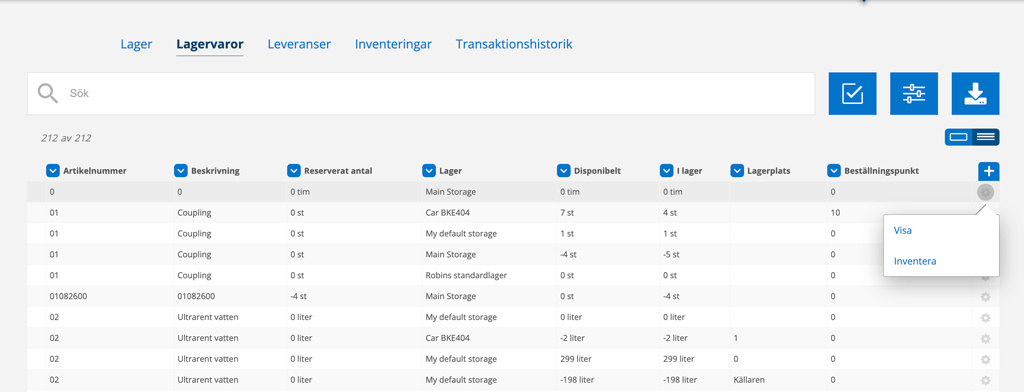
Inventering fler varor eller hela lagret
Vill du inventera flera varor eller hela lagret finns två vägar.

Alt 1. Klicka på denna symbol i fliken Lagervaror. Välj alla varor (översta rutan) eller markera vilka varor du vill inventera. Vill du inventera ett urval av artiklar gör du först en sökning, filtrerar på lager och/eller lägger till datum.
Alt 2. Gå till fliken Inventering och klicka på +-tecknet. Välj alla (genom att klicka i översta rutan) eller markera de varor du vill inventera.
Klicka på Skapa inventering.
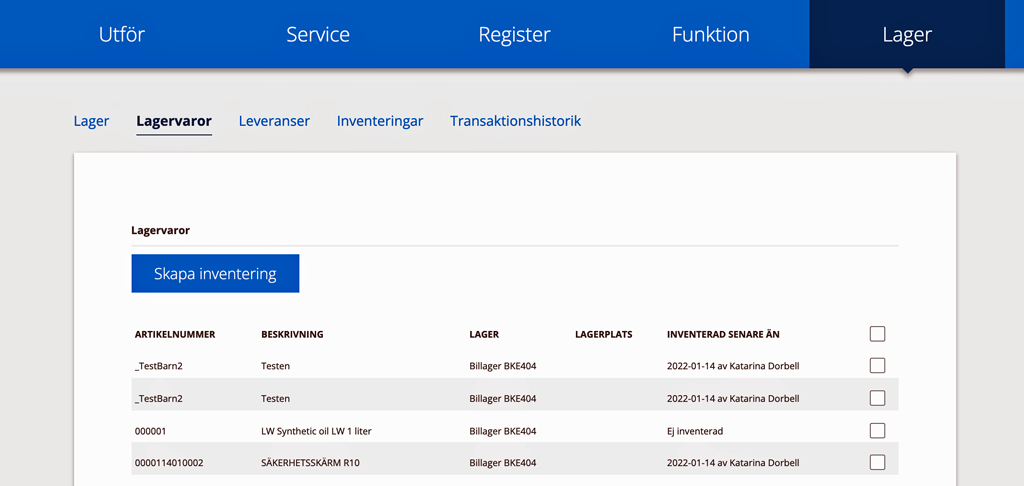
Nu kan du ange en tidsperiod för inventeringen och lägga till kommentarer.
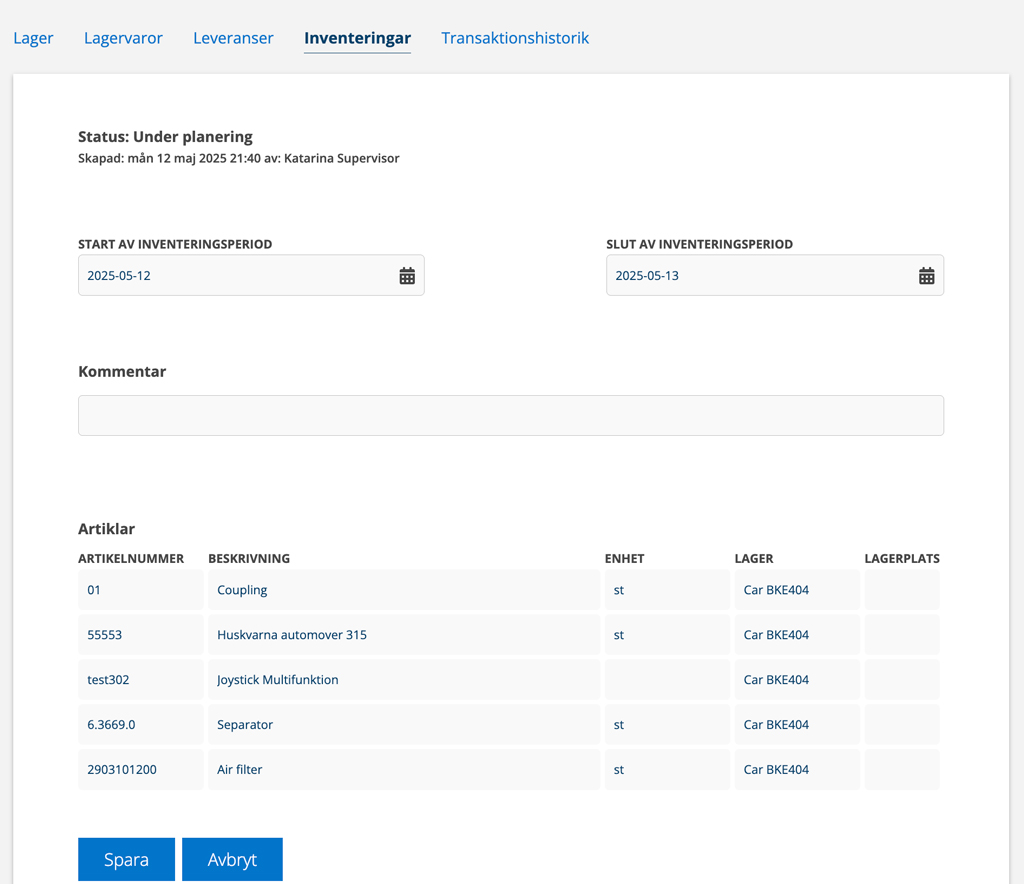
Vill du ta bort varor från inventeringen klickar du på det röda krysset efter varan. Skulle du ångra en borttagning klicka på ”snurrpilen” till vänster längst ner så läggs varan till igen!
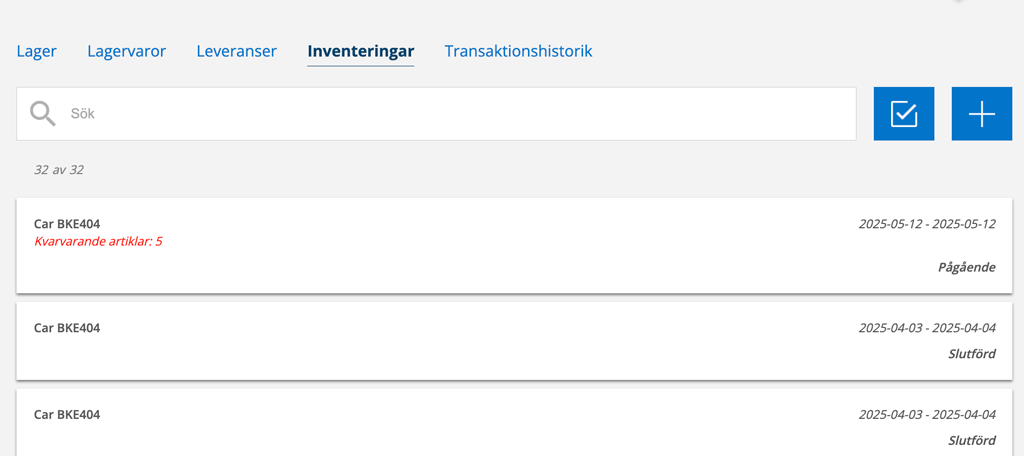
Inventeringar du gjort hittar du under Inventeringar. Så här anges status:
Under planering (ej påbörjad inventering),
Pågående (påbörjad men ej slutförd),
Slutförda (signerade inventeringar)
Så här inventerar du
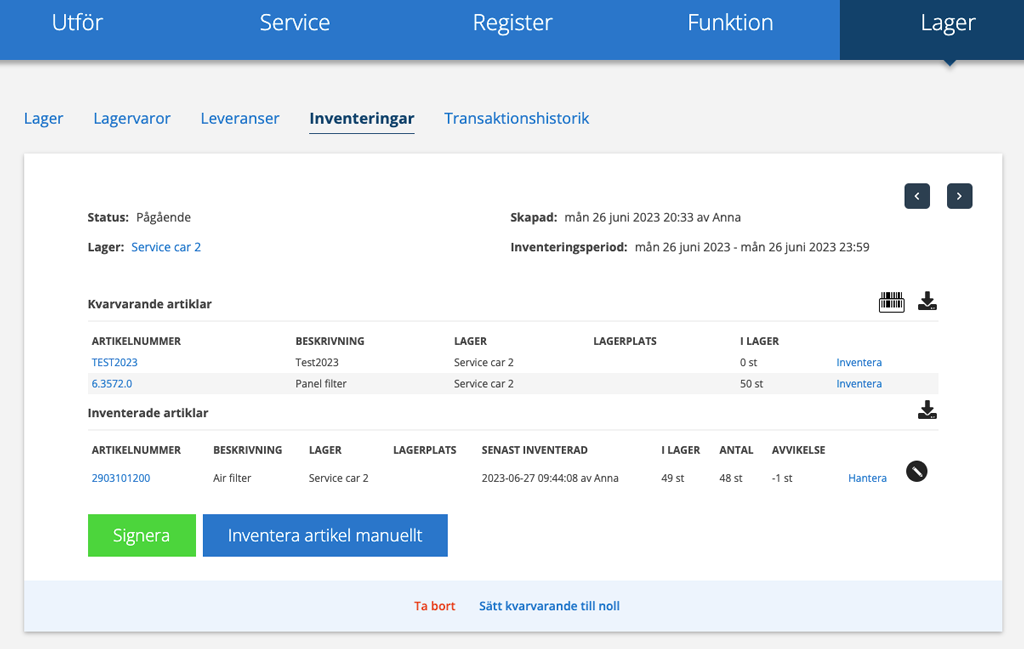
Alt 1:
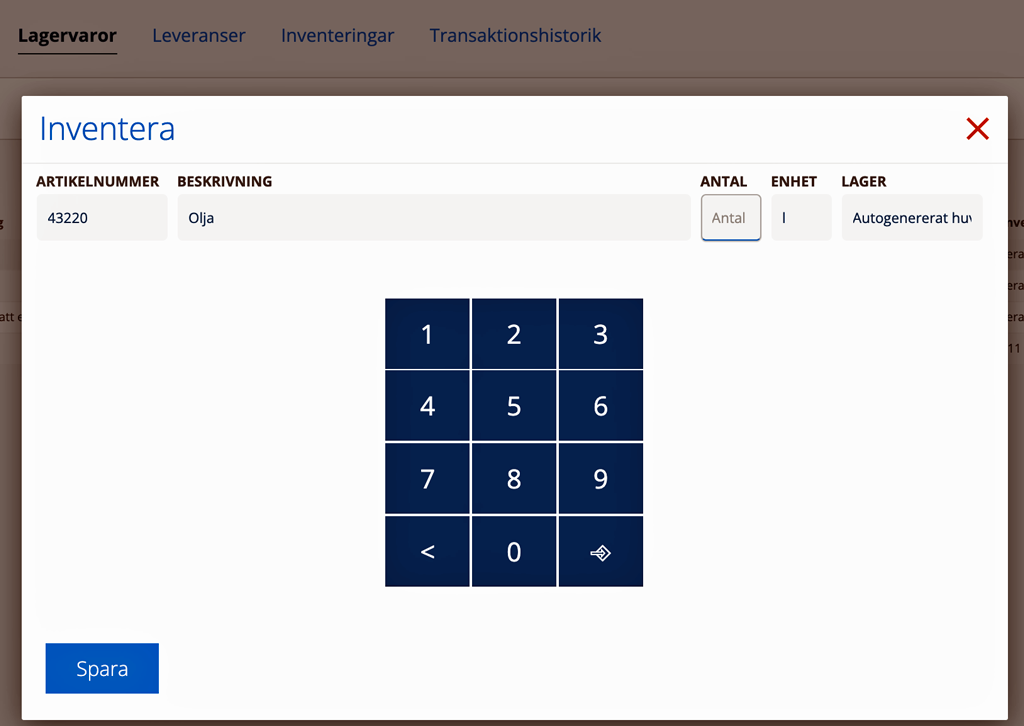
- Klicka på Inventera längst till höger av en artikel. En popup öppnas där du fyller i antal och klickar på Spara.
- Finns det en avvikelse syns detta i listan. För att hantera avvikelsen klicka på Hantera till höger om varan. En popup öppnas där du kan rätta avvikelsen eller välja Ta bort. Ta bort innebär att du tar bort inventeringen på varan.
- Behöver du ändra inventeringen klickar du på Penn-symbolen.
- Saknas en artikel i listan? Klicka på Inventera artikel manuellt så kan du lägga till den från artikelregistret.
- Har du nu kvar en lista med artiklar som inte finns i lagret kan du snabbt ”nolla” dessa genom att klicka på länken Sätt kvarvarande till noll.
- När alla varor är inventerade signerar du inventeringen och den sätts till Slutförd.
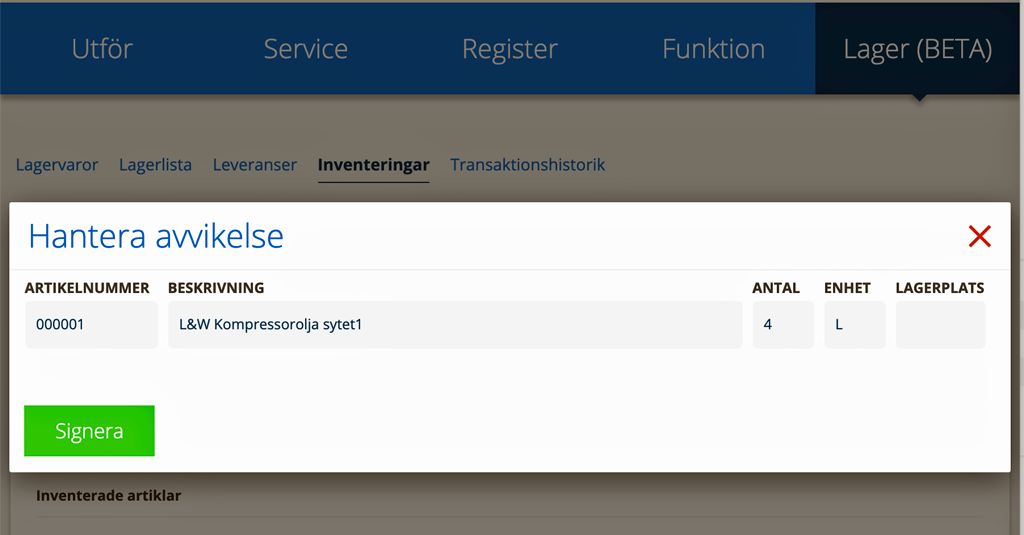
Alt 2:
Använd en handscanner (med bluetoothkoppling till dator/mobil) och scanna streckkoden på artikeln. En ny ruta öppnas i systemet där du kan fylla i antal. Se bild 13.
I övrig är det samma steg som i Alt 1.
Signera
När du är klar med hela inventeringen signerar du den. Varje avvikelse signeras separat när du hanterar avvikelsen.
Fanns det avvikelser?
Om du inte hanterade avvikelserna under inventeringen kan du skapa in- eller utleverans efter signeringen genom att klicka på länkarna för Inleverans alt Utleverans. Finns inga avvikelser ser du inte dessa länkar.
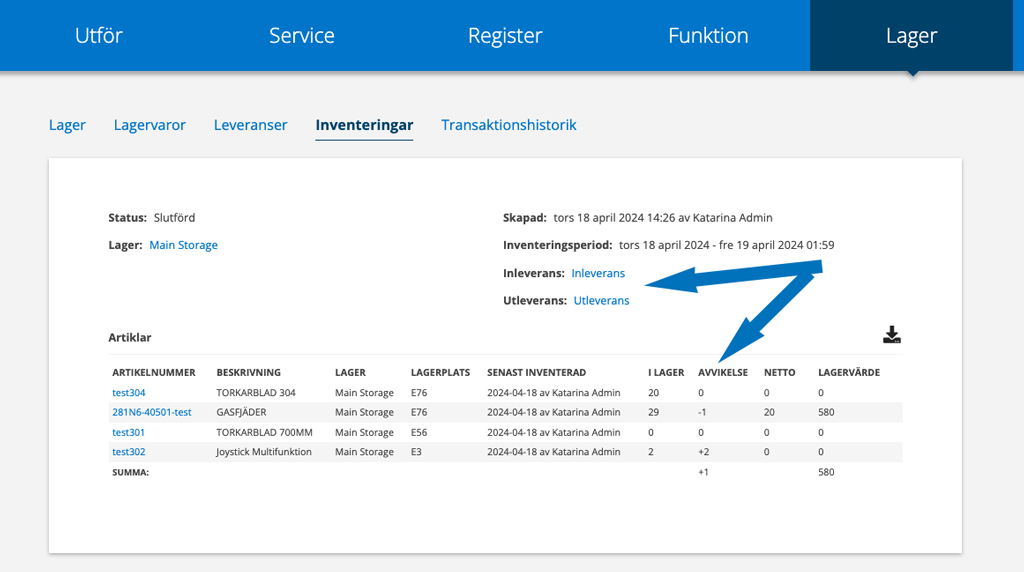
Lagervärde
När du gjort en inventering helt klar och signerat skapas automatiskt ett lagervärde. Lagervärde får du för varje lager. Det innebär att ni snabbt kan ta fram värdet för ett enskilt lager i en tekniker-bil t ex.
